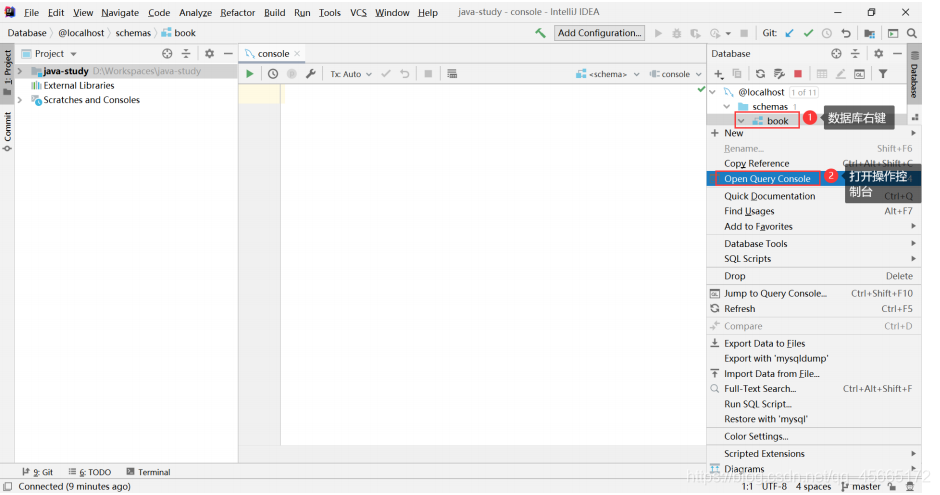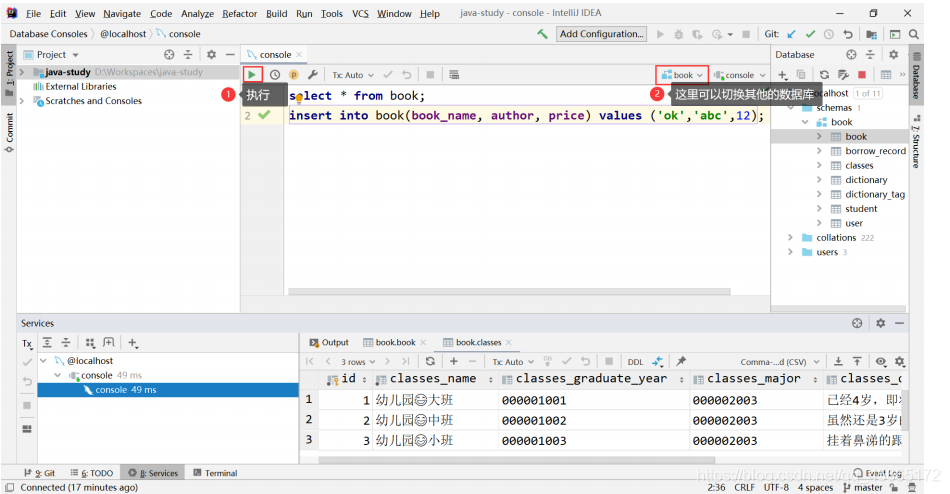IDEA中的数据库GUI客户端配置
1.打开数据库面板
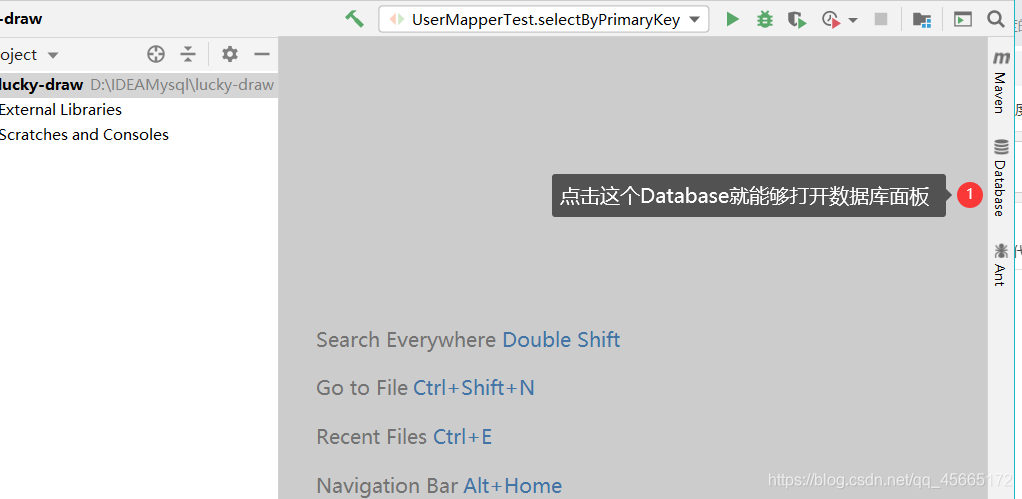
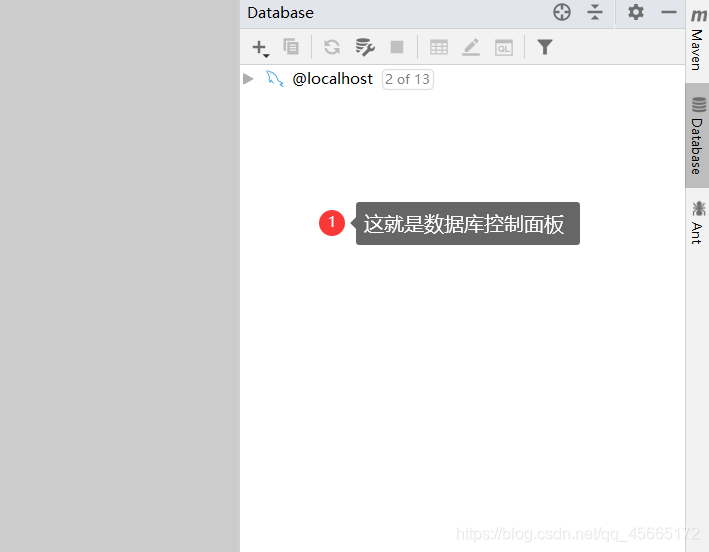
如果找不到面板,点击View -> Appearance -> Tool Window Bars
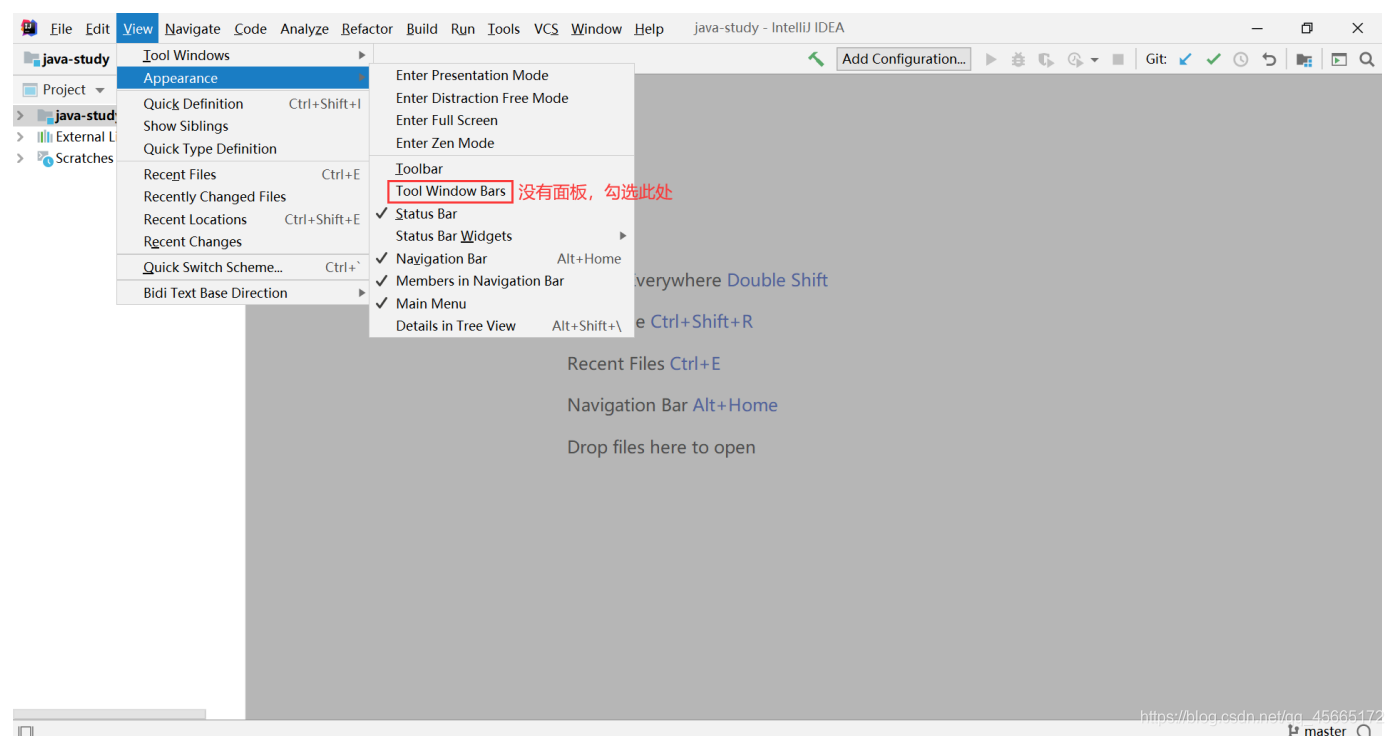
如果有面板但是找不到数据库面板,点击击 View -> Tool Windows -> Database
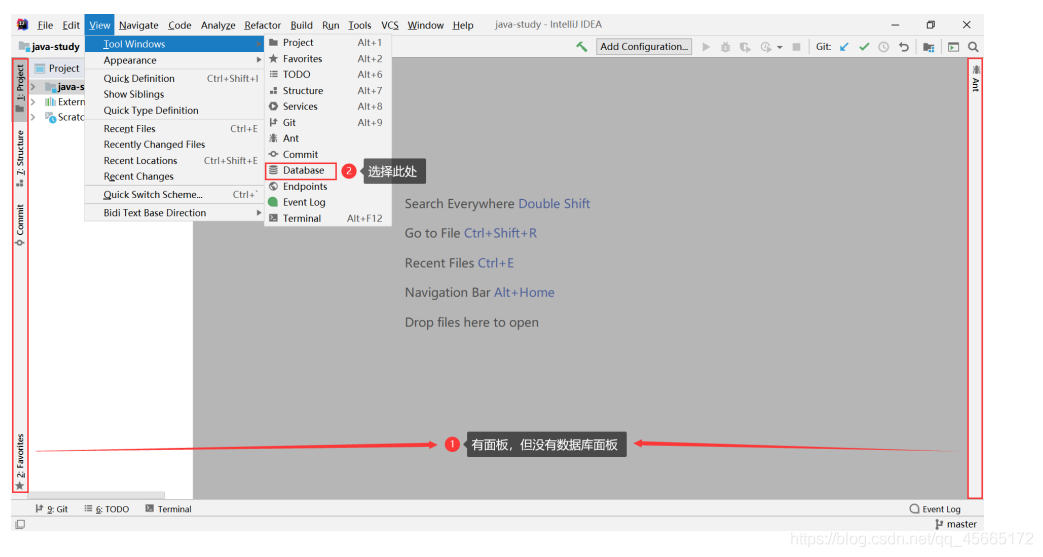
2.打开数据库GUI配置
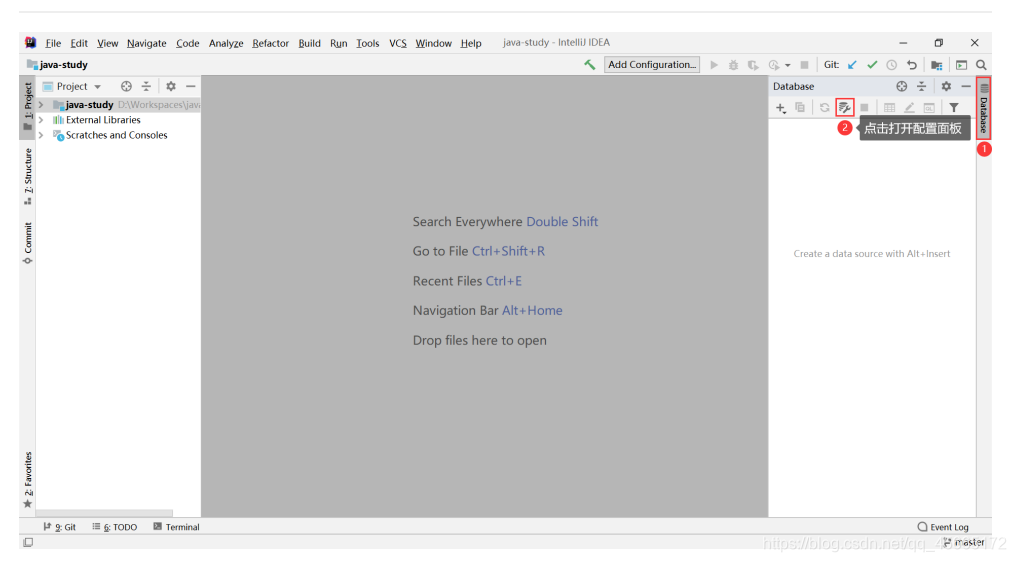
3.选择MySQL5.1
- 下面方案建议采用第二种方式解决(也就是第二张图片的方法):直接使用本地的数据库驱动包(本人用的就是第二种)。
点击Download后会自动下载,但因为是从国外网站下载数据库驱动包,可能会比较慢,或下载失败,
可以采取如下方式解决:
- 下载失败的,反复多下载几次。或是找个好一点的网络再加载。
- 直接使用本地的数据库驱动包:
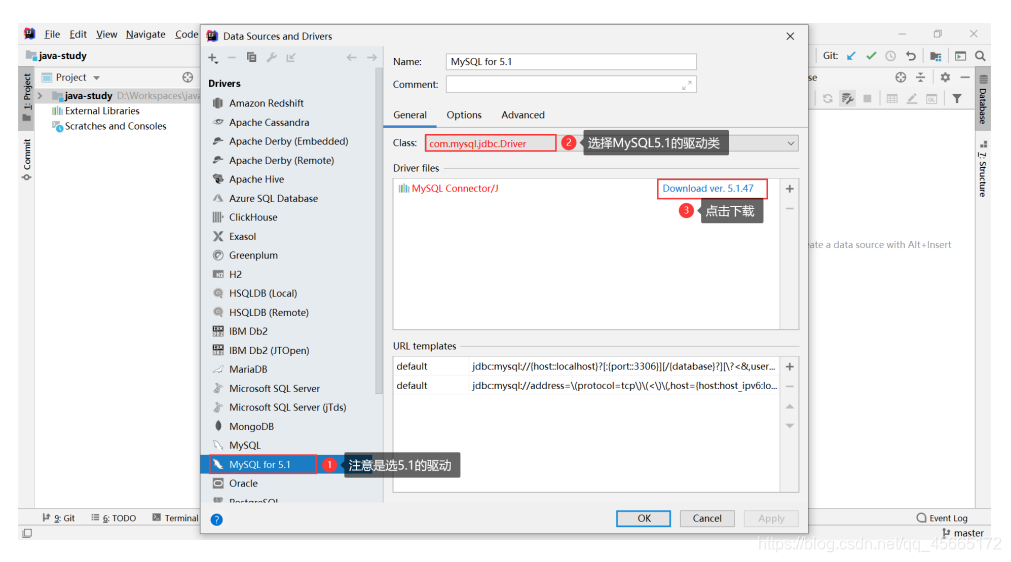
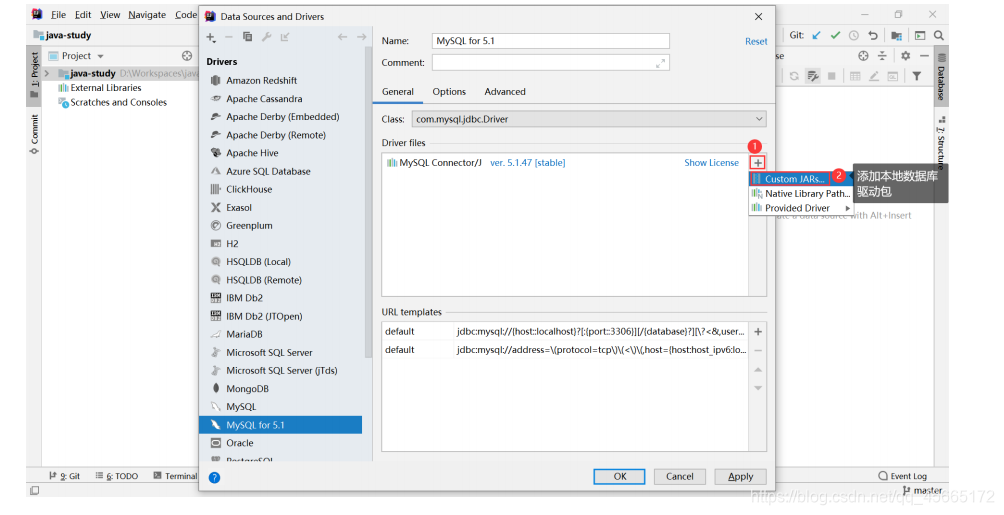
- 这里的的jar包就是你本地的Maven库里面的mysql下面进行选择。
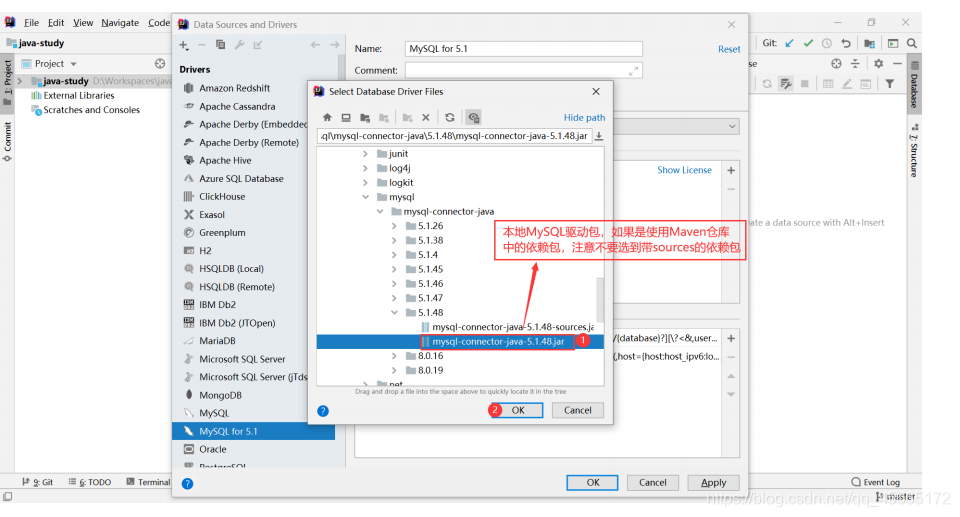
4.配置好数据库连接
在配置好数据库驱动后,GUI客户端就可以通过驱动包来创建数据库连接了,但还需要手动配置数据库连接。
-
添加数据库连接:

-
配置数据库连接:
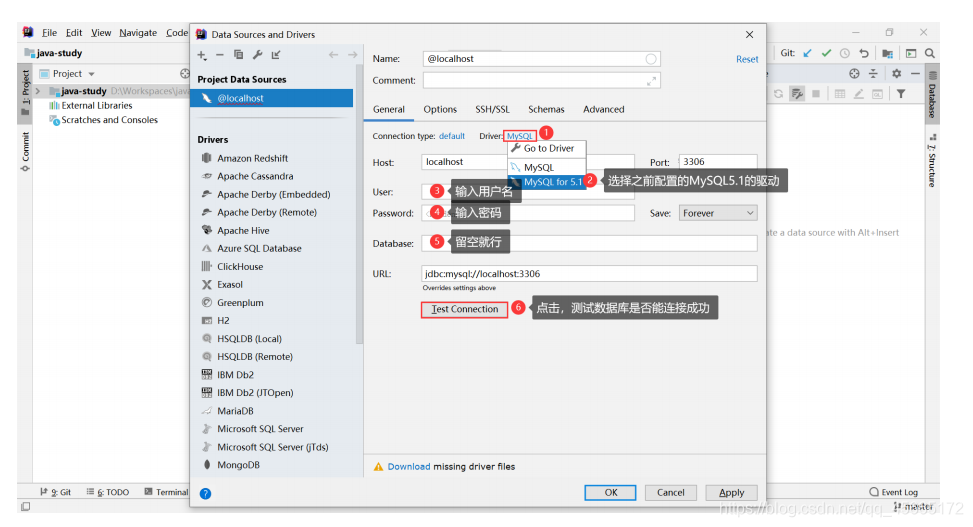
-
连接成功显示如下:
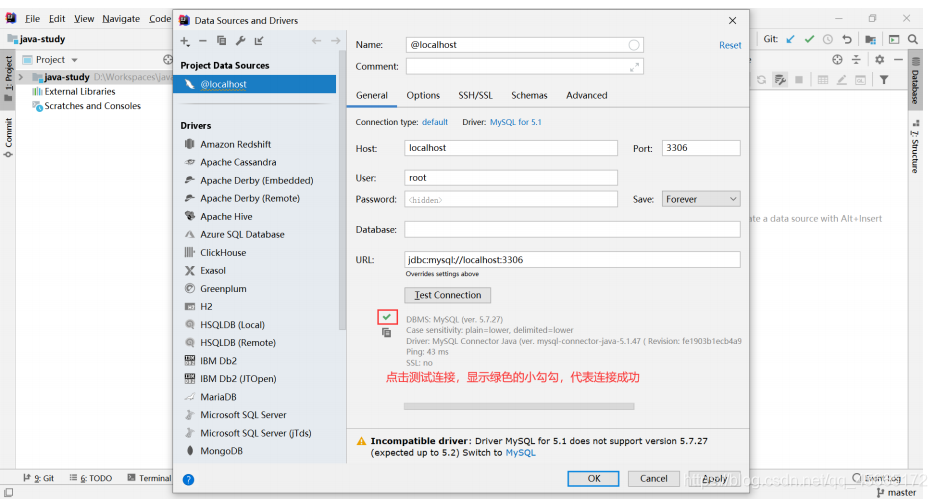
5.使用数据库GUI客户端
- 选择要显示的数据库:
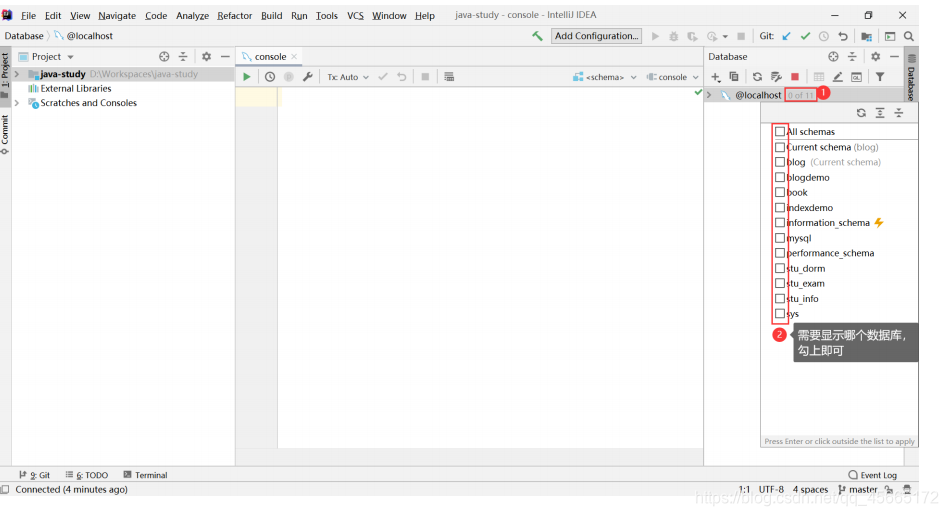
- 显示数据库、表及表字段:
双击图片中的2数据库那个book表,就会在中间显示出book表,包括表的结构以及数据
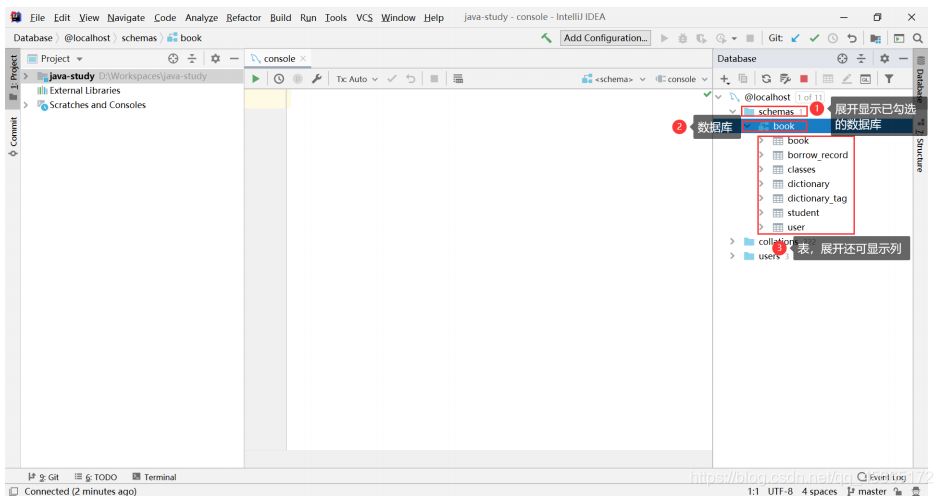
- 还可以打开数据库控制台执行 SQL 语句: